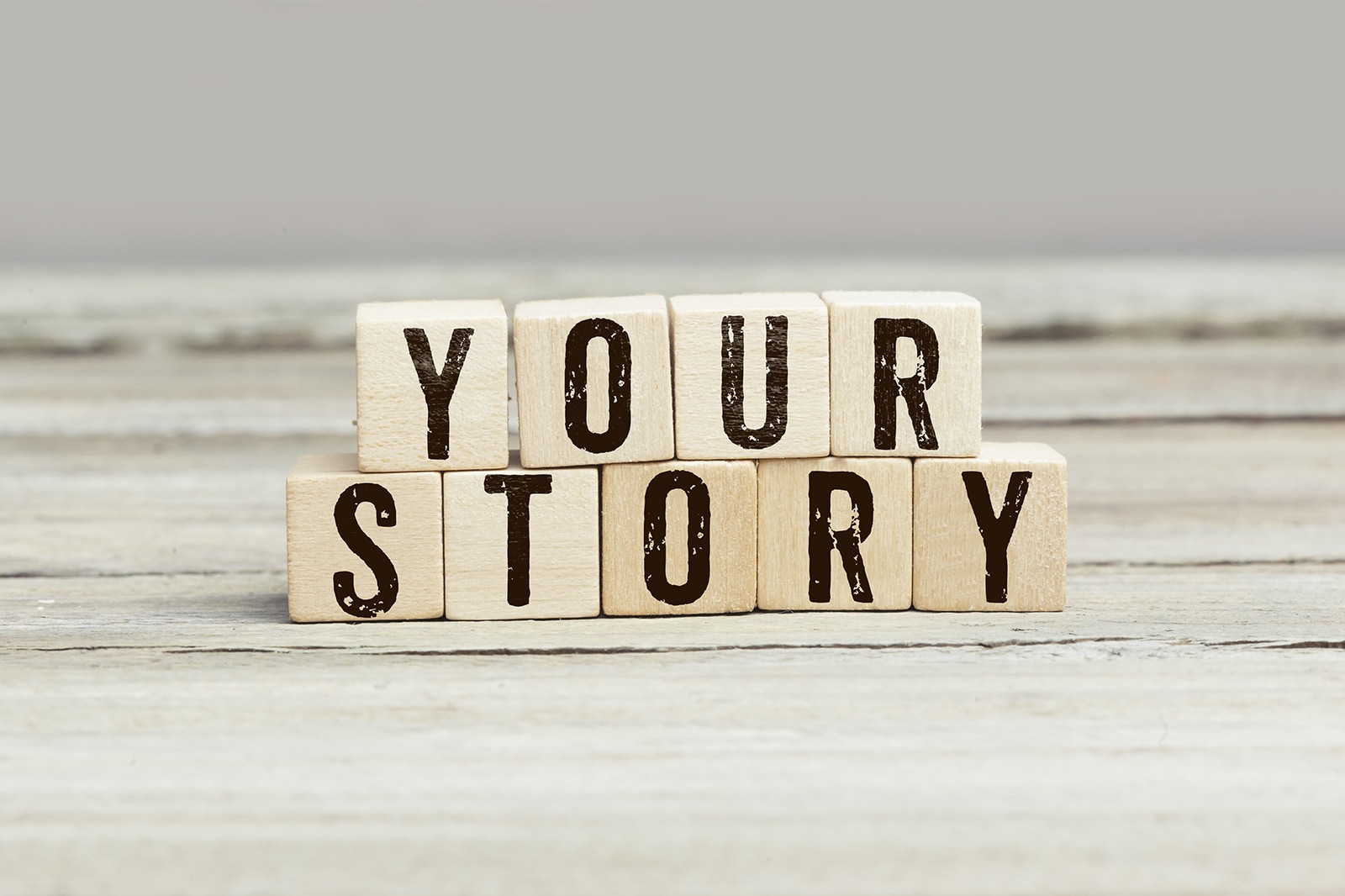- 業務効率化
【第8回】式のコピーで、罫線をコピーしないテクニック
2017.11.21
著者:上田 朋子

Excelでは、既に出来上がっている表の計算式を変更することがよくあります。変更した式は複数の列や行に複写することもあたりまえ。ところが式の複写でけい線や背景色まで変わってしまって困った経験はありませんか?。
今回は式だけを複写するテクニックです。
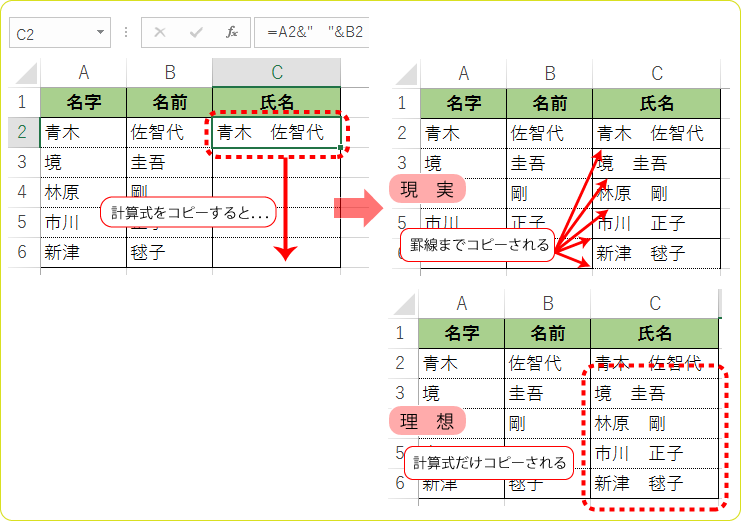
<その他のExcel活用術記事は【こちら】から>
目次
早速はじめましょう
1. 式を作成したら、ドラッグやダブルクリックで式を複写する。
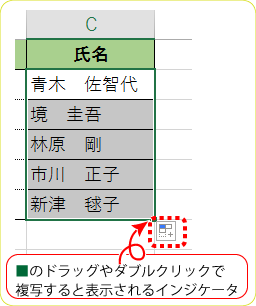
2. 複写をしたデータの右下に小さなマーク(「インジケータ」という)が表示されるので、インジケータをクリック(インジケータが開きます)。
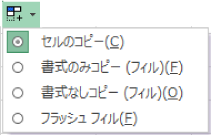
3. インジケータの機能一覧から「書式なしコピー」をクリック。
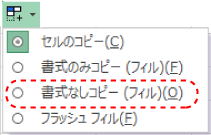
これで表のけい線が点線に戻りました。
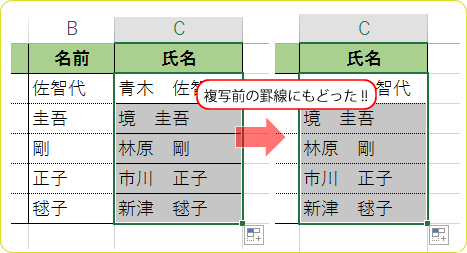
《おまけ》
「コピー」と「ペースト(貼り付け)」で式を複写したときには、下のような「貼付オプション」インジケータが表示されます。このときにはインジケータをクリックして表示される機能一覧から、「数式」か「数式と数値の書式」を選択します。
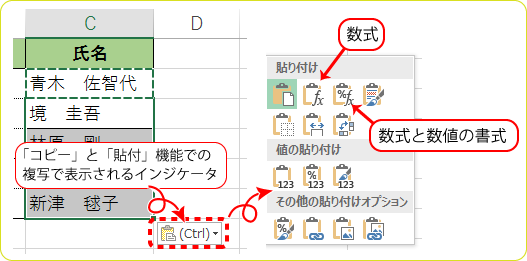
「数式」は式だけが複写される書式なしコピー、「数式と数値の書式」は式と3桁毎のカンマやパーセントなどの数値書式だけが複写される機能です。
また「貼付オプション」インジケータの機能一覧は、Ctrl の押下でも表示されます。
ショートカットを使ったコピー&ペースト(Ctrl+C とCtrl+V)でもインジケータは表示されますので、ショートカット派の方もぜひお試しください。
<その他のExcel活用術記事は【こちら】から>

この記事の著者
上田 朋子(うえだ ともこ)
株式会社システムプラザソフィア代表取締役。マイクロソフト認定トレーナーとして、マイクロソフト オフィス スペシャリスト(MOS)取得講座の講師実績多数。また職業訓練校として、パソコン初心者をたった3カ月でMOS取得まで導く分かりやすい指導方法にも定評がある。弥生認定マスターインストラクター。静岡県は清水に生を受けて50有余年、清水っ子の血が騒ぐ港祭が生き甲斐。知らない土地に出掛けたら、その土地の味噌・醤油を買うのが幸せ。